要件はわずかです。 Scrcpy には Android 5.0 以降が必要ですが、デスクトップ PC への音声転送をサポートしているため、Android 11 以降を推奨します。
Android デバイスで USB デバッグを有効にする必要があります。これは開発者向けオプションです。メーカーごとにこれを実現する方法も異なります。通常、「あなたは開発者になりました」が表示されるまで、Android デバイスのビルド番号を数回クリックする必要があります。
一部のデバイスでは、ここで説明する追加の USB デバッグ (セキュリティ設定) 設定を有効にする必要がある場合もあります。
あとは、scrcpy の最新バージョンをデスクトップ コンピュータにダウンロードするだけです。このソフトウェアは、Windows、Mac、Linux デバイスで利用できます。
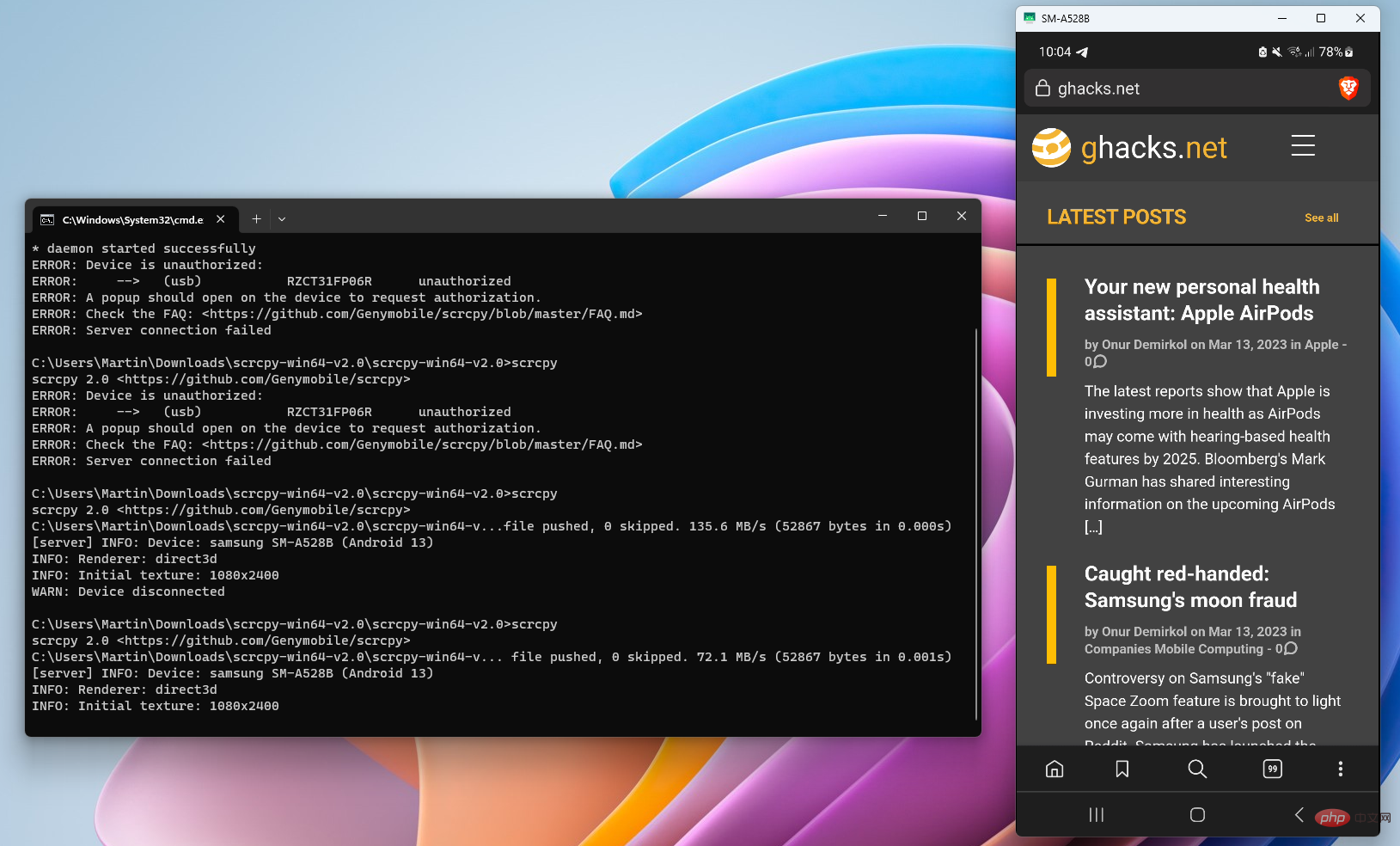
USB ケーブルを使用して、Android デバイスをデスクトップ コンピュータに接続します。完了したら、コマンド プロンプト ウィンドウを開き、アプリケーション ディレクトリから scrcpy コマンドを実行します。 Android で USB デバッグ接続を許可または拒否するプロンプトが表示されます。
注: 開発者ブログで説明されているように、アプリをワイヤレスで使用することもできます。
セッションまたは永続的な使用を許可します。完了すると、Android 画面が表示されます。マウスとキーボードを使用して Android デバイスを制御できるようになりました。 PC で行った操作はすべて Android デバイスに反映されます。
これにより、スクリーンショットの撮影、画面や音声の記録、キーボードを使用したメッセージ、コメントの書き込み、検索の実行など、いくつかの興味深い可能性が開かれます。デスクトップ コンピュータと Android デバイスで実行されるアクションの間にはわずかな遅延が生じます。これは、デバイス上の一部のアクティビティ (たとえば、素早い反応が必要な一部のゲーム) が、提供されている機能を使用しても正しく機能しない可能性があることを意味します。
以上がデスクトップ コンピューターから Android デバイスを表示および制御する方法の詳細内容です。詳細については、PHP 中国語 Web サイトの他の関連記事を参照してください。